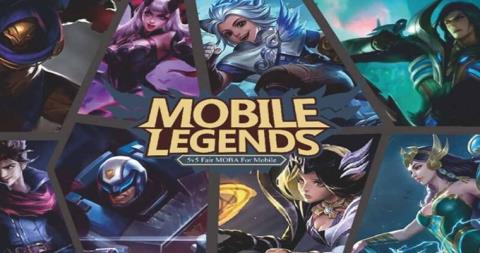Cei mai buni emulatori Android pentru jocuri

În acest articol, Quantrimang oferă doar o listă cu cele mai bune emulatoare Android pentru jocuri.
LDPlayer este, de asemenea, cunoscut sub numele de MOMO App Player - unul dintre cele mai stabile emulatoare Android și acceptă dispozitivele care rulează sistemul de operare 5.1 sau superior. Descărcarea și instalarea LDPlayer ne poate ajuta, de asemenea, să jucăm PUBG Mobile pe computere la fel ca atunci când folosim alte emulatoare Android precum NoxPlayer sau BlueStacks .
Descărcați LDPlayer pentru Windows
Pasul 1: accesați pagina de descărcare LDPlayer ,-clic stânga pe Descărcare pentru a începe.

Pasul 2 : apare o nouă interfață, faceți clic stânga pe linkul principal de descărcare LDPlayer sau pe butonul Descărcare de lângă ea.

Pasul 3: Fereastra Windows apare, selectați locația pentru a salva acest fișier pe computer, apoi faceți clic pe Salvați pentru a salva.

Pasul 1: Accesați locația în care ați salvat fișierul de instalare LDPlayer descărcat de mai sus, apoi faceți dublu clic pe fișier pentru a începe procesul de instalare a emulatorului.

Pasul 2 : Faceți întotdeauna clic stânga pe Instalare pentru instalare dacă nu vă pasă prea mult de gestionare sau emulatorul va fi instalat. Dacă doriți, faceți clic pe Personalizați în colțul din dreapta jos al ecranului pentru a introduce setările implicite.

Aici, puteți selecta Navigare pentru a schimba locația de instalare LDPlayer pe computer .

Selectați noua locație în fereastra Căutare dosar și apoi OK pentru confirmare.

Pasul 3: Faceți clic pe Instalare acum pentru a instala LDPlayer pe Windows .

Pasul 4: Emulatorul este destul de ușor, astfel încât instalarea durează nu prea mult, atunci când este finalizată, selectați Start pentru a lansa emulatorul.

Aceasta este interfața principală a LDPlayer, putem recunoaște cu ușurință familiarizarea și asocierea cu NoxPlayer.

După instalarea acestui emulator, puteți încerca să instalați și să testați câteva aplicații și jocuri Android pe computer pentru a verifica calitatea.
Video pentru instalarea LDPlayer pe PC:
În acest articol, Quantrimang oferă doar o listă cu cele mai bune emulatoare Android pentru jocuri.
Aceștia sunt cei mai buni emulatori Android pentru a juca PUBG Mobile
Dacă doriți să jucați Mobile Legends pe PC fără probleme, aici avem cea mai bună metodă de a rula Mobile Legends pe PC folosind emulatorul LDPlayer.
Primiți eroarea „Vom avea nevoie pentru ultima dată de parola dvs. actuală Windows”? Această fereastră pop-up enervantă vă poate împiedica să duceți la bun sfârșit munca.
Eroarea Unmountable Boot Volume apare din cauza unor programe instalate care intră în conflict cu sistemul de operare sau din cauza închiderii brusce a computerului,... În articolul de mai jos, WebTech360 vă va ghida prin câteva modalități de a remedia această eroare.
Dacă utilizați Clipboard History pentru a stoca date pentru utilizare ulterioară, există o șansă mică ca datele să rămână goale, indiferent de ce încercați.
Majoritatea utilizatorilor de laptop-uri s-au confruntat cu o situație în care Windows arată 2 ore de viață a bateriei rămase, apoi cinci minute mai târziu sare la 5 ore sau chiar în jur de 1 oră. De ce sare timpul atât de mult?
Bateriile laptopului se degradează în timp și își pierd din capacitate, rezultând un timp de funcționare mai mic. Dar după ce ați modificat câteva setări mai profunde ale Windows 11, ar trebui să vedeți o îmbunătățire vizibilă a duratei de viață a bateriei.
Versiunea 21H2 a Windows 11 este una dintre versiunile originale majore ale Windows 11, care a început să fie lansată la nivel global pe 4 octombrie 2021.
În 2023, Microsoft a pariat puternic pe inteligența artificială și pe parteneriatul său cu OpenAI pentru a face din Copilot o realitate.
Puteți dezactiva Conturile de utilizator, astfel încât alții să nu vă mai poată accesa computerul.
Este NPU suficient de diferit pentru a întârzia achiziția și pentru a aștepta ca PC Copilot+ să devină mainstream?
Modul de economisire a bateriei din Windows 11 este o caracteristică concepută pentru a prelungi durata de viață a bateriei laptopului.
După ce a păstrat lucrurile la fel ani de zile, actualizarea Sticky Note de la jumătatea anului 2024 a schimbat jocul.
Eroarea IRQL NOT LESS OR EGAL este o eroare legată de memorie, care apare de obicei atunci când un proces de sistem sau un driver încearcă să acceseze o adresă de memorie fără permisiunile de acces adecvate.
Căile sunt locațiile fișierelor sau folderelor în Windows 11. Toate căile includ folderele pe care trebuie să le deschideți pentru a ajunge la o anumită locație.
Windows 11 s-a lansat oficial, în comparație cu Windows 10 Windows 11 are și multe modificări, de la interfață la noi funcții. Vă rugăm să urmăriți detaliile din articolul de mai jos.
În prezent, Windows 11 a fost lansat oficial și putem descărca fișierul ISO oficial Windows 11 sau versiunea Insider Preview pentru a instala.